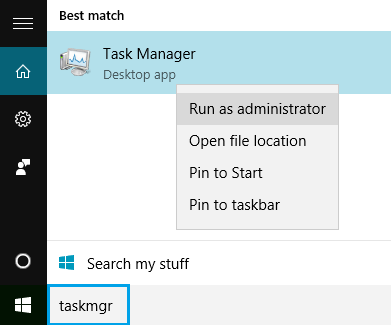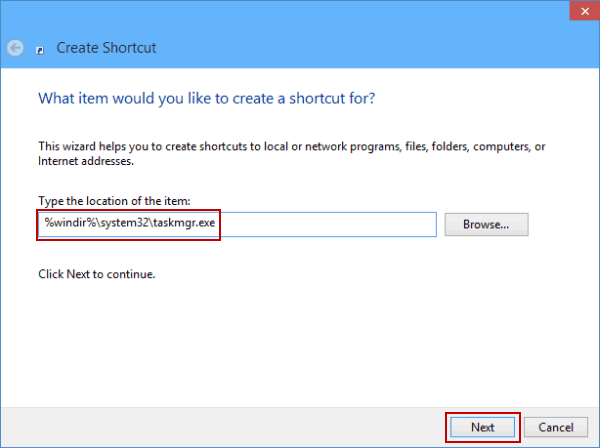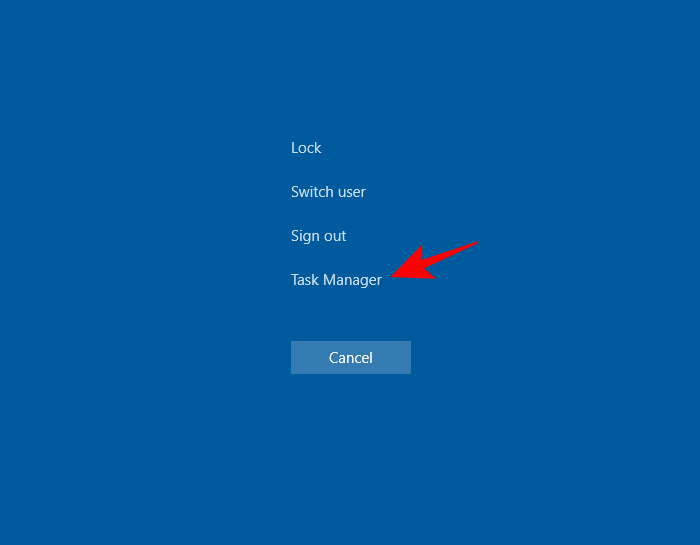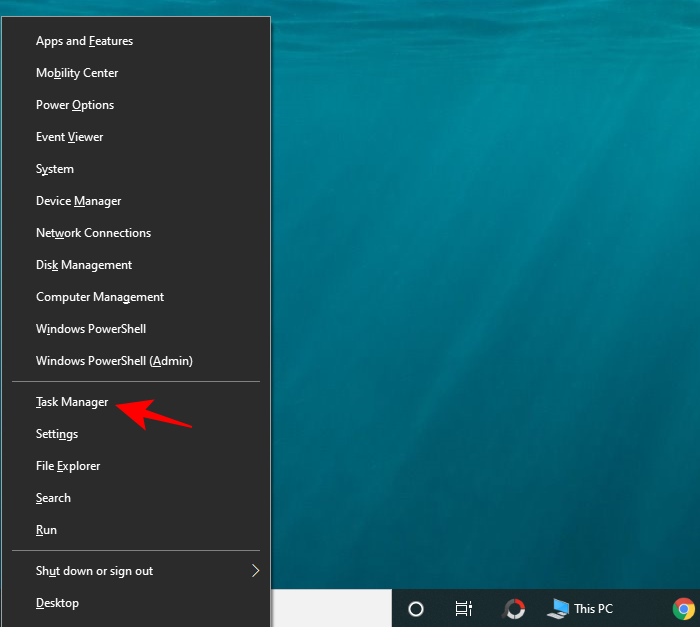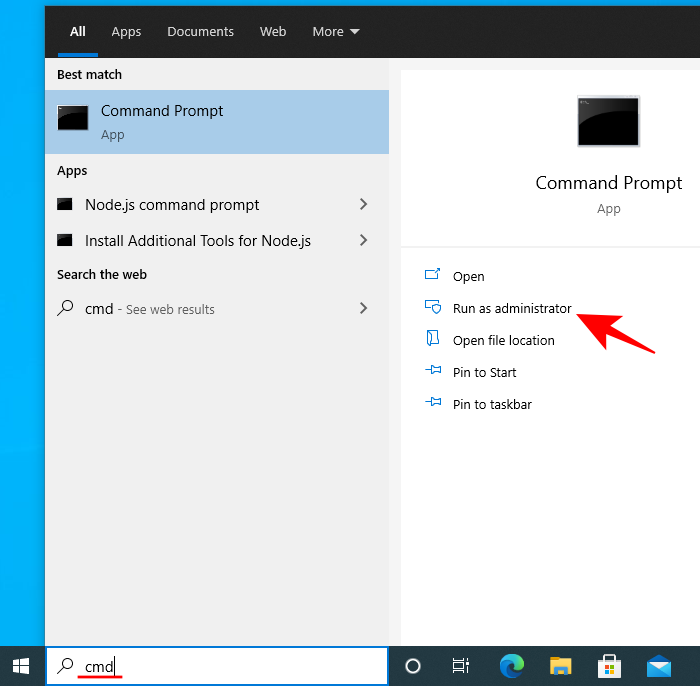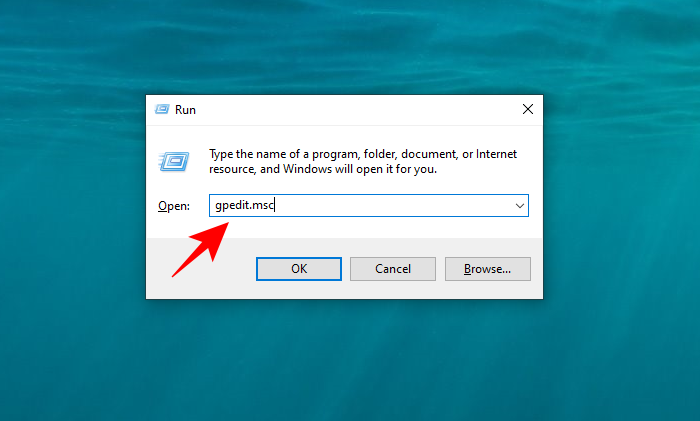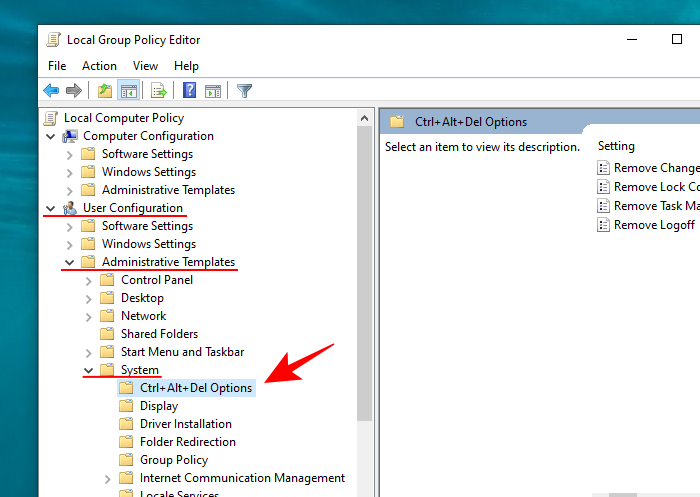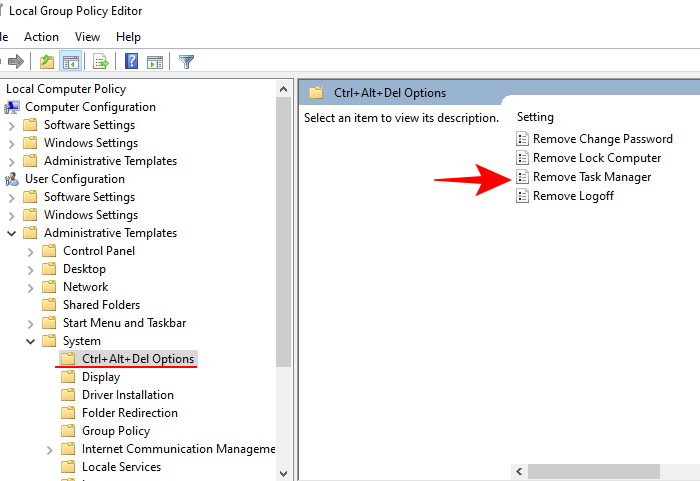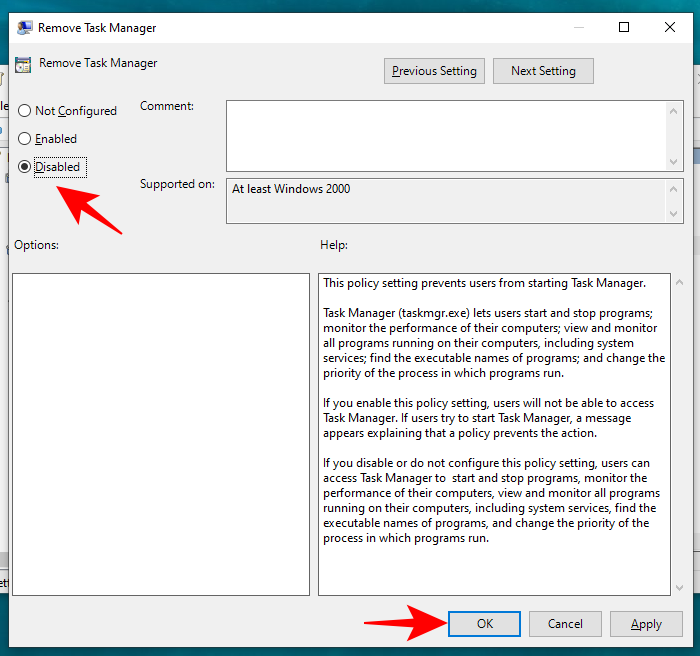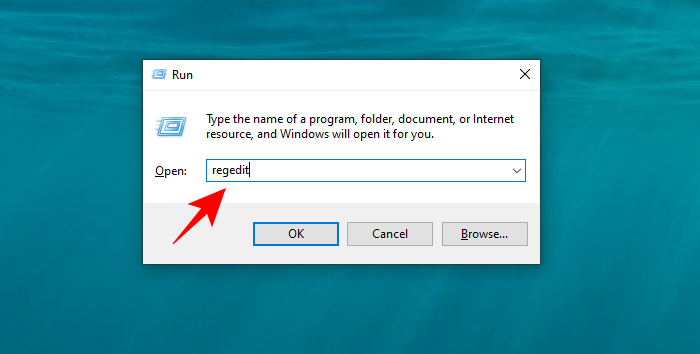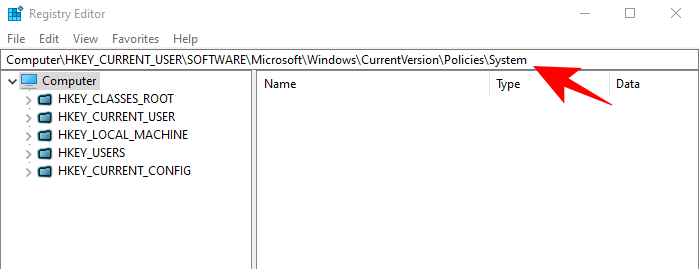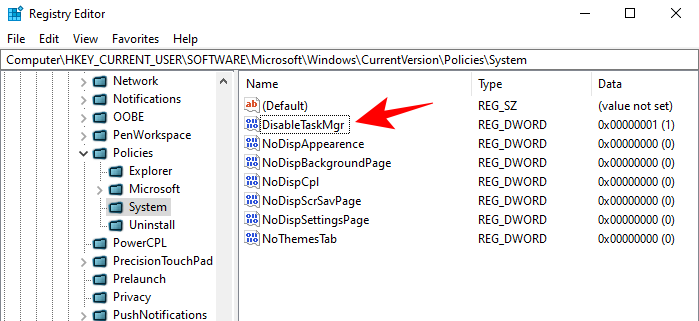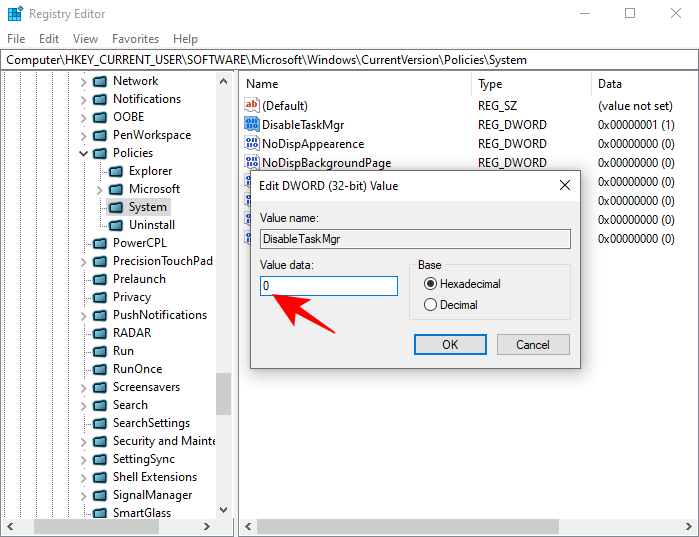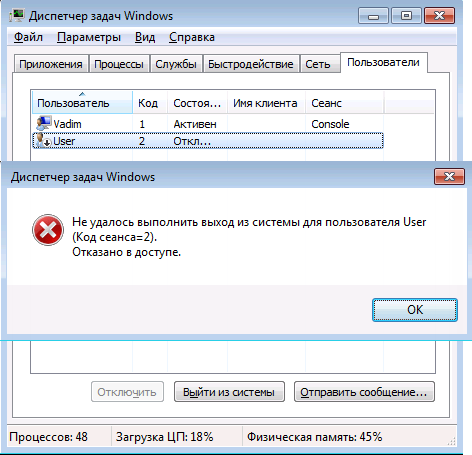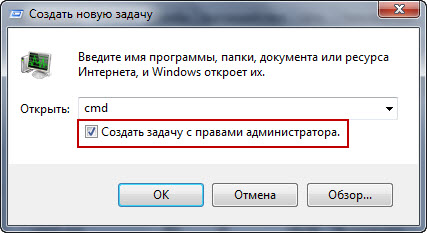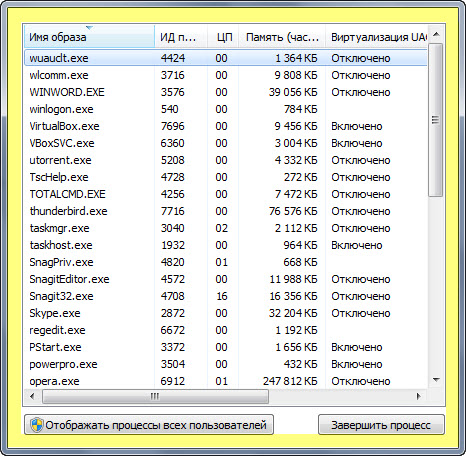как запустить диспетчер задач с правами администратора windows 10
Как: запустить диспетчер задач от имени администратора для обычного пользователя
Обновление: Перестаньте получать сообщения об ошибках и замедляйте работу своей системы с помощью нашего инструмента оптимизации. Получите это сейчас на эту ссылку
Диспетчер задач, как следует из его названия, представляет собой интегрированную утилиту Windows, которая позволяет устанавливать приоритеты, отключать, включать и активировать программы и службы, а также просматривать снимки производительности системы и истории приложений. Поскольку Диспетчер задач отвечает за несколько важных операций в Windows, по умолчанию он ограничен выполнением определенных функций администратора для обычных пользователей в качестве меры безопасности.
Создание ярлыка на рабочем столе
Перейдите в проводнике, чтобы:
C: \ Windows \ System32 \ taskmgr.exe
Скопируйте и вставьте на рабочий стол в виде ссылки или перетащите и удерживайте, удерживая кнопку мыши.
Чтобы использовать его, щелкните правой кнопкой мыши на Run as и выберите желаемого пользователя / пароль.
Ноябрьское обновление 2021:
Еще один способ запустить диспетчер задач Windows от имени администратора.
Вот еще один способ запустить диспетчер задач Windows в качестве администратора, если первый метод вам не подходит, или просто изучить другой способ сделать это.
1. введите taskmgr в поле поиска Пуск Windows 10. Отображается приложение рабочего стола диспетчера задач.
2. Щелкните правой кнопкой мыши значок приложения Desktop Task Manager и выберите «Запуск от имени администратора» в контекстном диалоговом окне.
3. На следующем экране вам будет предложено ввести пароль для учетной записи администратора.
Как видите, этот метод позволяет вам работать только с правами администратора, в то время как первый метод позволяет вам запускать команду диспетчера задач, как и любой другой пользователь, заменяя имя «Admin» именем другого пользователя.
Заключение
В Windows 10 и других версиях операционной системы есть некоторые задачи, которые должны выполняться администратором. Если вы узнаете больше о своем ПК, вы узнаете, насколько полезно запускать элементы в качестве администратора, особенно если они не работают таким образом, даже если вы подключены в качестве администратора.
Диспетчер задач является одной из этих задач. В следующий раз, когда у вас возникнут проблемы с диспетчером задач, и вы попытаетесь взять под контроль свою машину, запустите ее от имени администратора и посмотрите, будет ли это иметь значение.
CCNA, веб-разработчик, ПК для устранения неполадок
Я компьютерный энтузиаст и практикующий ИТ-специалист. У меня за плечами многолетний опыт работы в области компьютерного программирования, устранения неисправностей и ремонта оборудования. Я специализируюсь на веб-разработке и дизайне баз данных. У меня также есть сертификат CCNA для проектирования сетей и устранения неполадок.
Как запустить диспетчер задач из CMD (администратор, список ярлыков и т. Д.)
Важно знать, как запускать диспетчер задач, если вы собираетесь вносить эти изменения, особенно из командной строки. Вот все, что вам нужно знать о запуске диспетчера задач из командной строки, его ярлыках и о том, как запускать его от имени администратора, даже если у вас стандартный тип учетной записи.
Связанный: Как сбросить панель задач в Windows 10
Ярлыки диспетчера задач
Ярлыки — это благо для любого опытного пользователя, который хочет получить доступ к определенным приложениям и интерфейсам с помощью простых комбинаций клавиш и нескольких щелчков мышью. Вот ярлыки для диспетчера задач.
Комбинации горячих клавиш
Есть несколько комбинаций горячих клавиш, которые пользователи должны знать, чтобы запускать диспетчер задач в мгновение ока.
Ctrl + Alt + Del — эта комбинация клавиш вызывает экран, содержащий несколько ярлыков, в том числе один для диспетчера задач. Просто щелкните Диспетчер задач, чтобы получить к нему доступ.
Ctrl + Shift + Esc — эта комбинация горячих клавиш мгновенно открывает диспетчер задач без необходимости проходить через дополнительный экран, и, таким образом, это самый быстрый способ добраться до диспетчера задач.
Использование меню опытного пользователя
Нажатие Win + X вызывает скрытое меню опытного пользователя, в котором есть множество ярлыков для системных настроек и утилит.
Здесь вы можете либо щелкнуть Диспетчер задач, либо просто нажать T, чтобы открыть Диспетчер задач.
Запустить диспетчер задач из командной строки
Излишне говорить, что мы должны сначала запустить командную строку, чтобы запустить диспетчер задач через нее. Для этого нажмите Win + R, чтобы открыть поле ВЫПОЛНИТЬ, введите «cmd» и нажмите Enter.
Когда откроется командная строка, введите следующую командную строку и нажмите Enter, чтобы запустить диспетчер задач:
Taskmgr
Это основной процесс запуска диспетчера задач из командной строки. Если вы используете учетную запись администратора, у вас не должно возникнуть проблем с выполнением этих шагов.
Но что, если вы используете стандартную учетную запись и по-прежнему хотите получить доступ к диспетчеру задач через командную строку?
Запустите диспетчер задач из командной строки от имени администратора
Без прав администратора можно столкнуться с сообщениями об ошибке «Доступ запрещен» при попытке внести изменения с помощью диспетчера задач. Есть несколько способов, которыми пользователь со стандартной учетной записью может получить доступ к командной строке с правами администратора. Вот они:
Из стандартной учетной записи (с паролем администратора)
Если вы являетесь администратором, вносящим изменения в стандартную учетную запись, все, что вам нужно сделать, это запустить экземпляр командной строки с повышенными привилегиями. Для этого нажмите «Пуск», введите «cmd» и нажмите «Запуск от имени администратора».
При появлении запроса введите пароль, и все готово. Теперь просто введите команду «taskmgr» в CMD и запустите диспетчер задач.
Доступ к встроенному администратору (без пароля администратора)
Иногда диспетчер задач полностью блокируется администратором, и мало что можно сделать без пароля администратора. Но есть изящный обходной путь, который позволяет вам получить доступ к встроенному администратору, который можно использовать для всех видов вещей, включая предоставление вашей стандартной учетной записи полных административных прав, изменение файлов реестра, разблокировку диспетчера задач и многое другое. Чтобы получить полное руководство о том, как получить доступ к этому встроенному администратору, перейдите по этой ссылке.
После того, как вы выполнили эти шаги и предоставили права администратора своей учетной записи, пора внести необходимые изменения, чтобы гарантировать, что диспетчер задач не заблокирован для вашей учетной записи.
Разблокировать диспетчер задач с помощью редактора групповой политики
Если у вас Windows 10 Pro, Enterprise или Education, вы можете использовать редактор групповой политики, чтобы вносить изменения в параметры политики, установленные администратором.
Вот как это можно сделать и убедиться, что диспетчер задач не заблокирован для вашей учетной записи:
Нажмите Win + R, чтобы открыть окно ВЫПОЛНИТЬ, введите «gpedit.msc» и нажмите Enter.
Когда откроется редактор групповой политики, на левой панели перейдите к Конфигурация пользователя> Административные шаблоны> Система> Параметры Ctrl + Alt + Del.
Теперь на правой панели дважды щелкните Удалить диспетчер задач.
Измените значение на «Не настроено» или «Отключено», чтобы повторно активировать Диспетчер задач для своей учетной записи. Щелкните ОК.
Возможно, вам придется перезагрузить компьютер и снова войти в систему, чтобы увидеть внесенные изменения.
Обратите внимание, что пользователи Windows 10 Home не смогут использовать этот метод, поскольку редактор групповой политики им недоступен. Однако они могут использовать следующие методы для достижения того же результата.
Разблокировать диспетчер задач с помощью реестра
Нажмите Win + R, чтобы открыть поле ВЫПОЛНИТЬ, введите «regedit» и нажмите Enter.
Теперь перейдите по следующему пути:
HKEY_CURRENT_USER ПРОГРАММНОЕ ОБЕСПЕЧЕНИЕ Microsoft Windows CurrentVersion Policies System
Кроме того, вы можете просто скопировать указанный выше путь и вставить его в адресную строку реестра.
Дважды щелкните раздел DisableTaskMgr.
Измените значение Value с 1 на 0. Нажмите OK.
Теперь у вас должен быть доступ к диспетчеру задач через командную строку, а также к его ярлыкам.
Показать командные строки процесса в диспетчере задач (Windows 10)
Итак, теперь вы можете получить доступ к диспетчеру задач через командную строку. Но можно ли найти командные строки для процессов через диспетчер задач? Определенно.
Наряду с различными столбцами для ЦП, памяти, диска и других столбцов ресурсов вы также можете задействовать столбец «Командная строка». Это помогает узнать точную команду для различных запущенных процессов и служб и при необходимости внести изменения с помощью командной строки.
Вот как это можно включить:
Откройте диспетчер задач и на вкладке «Процессы» щелкните правой кнопкой мыши любой столбец. В контекстном меню щелкните Командная строка.
Теперь появится столбец для запущенных процессов.
Сделайте это, чтобы включить столбец «Командная строка» на вкладке «Автозагрузка».
Вы также можете включить столбец «Командная строка» на вкладке «Подробности», но метод немного отличается. Для этого на вкладке «Подробности» щелкните правой кнопкой мыши любой столбец, а затем выберите «Выбрать столбцы».
Появится небольшое окно. Прокрутите вниз, пока не найдете Командную строку. Установите этот флажок и нажмите ОК.
Знание командной строки процессов может помочь вам завершить их (или перезапустить) через командную строку.
Итак, это были все способы, которыми вы можете получить доступ к утилите диспетчера задач через командную строку. Даже если диспетчер задач заблокирован для вашей учетной записи, следование этим методам гарантирует, что вы сможете разблокировать и получить полный доступ к диспетчеру задач с помощью ярлыков, а также командной строки.
Как запустить программу или игру от имени Администратора в Windows 10
Запуск программного обеспечения от имени администратора – важный момент, о котором необходимо знать пользователю операционной системы Windows 10. Некоторые утилиты не работают без предоставления прав, поскольку им необходимо общаться с системой. Существует несколько способов открыть приложение в таком режиме.
Способы запуска приложения с расширенными правами
Для начала следует отметить, что следует избегать запуска неизвестных программ от имени администратора, поскольку они получают возможность изменять все в системе. Перед открытием рекомендуется проверить софт или игру на наличие вирусов.
Предоставлять права можно только традиционному настольному ПО (Win32), а приложения из магазина Microsoft Store в этом случае работать не будут. Чтобы запустить программу или игру от имени администратора, необходимо, чтобы учетная запись имела соответствующие права.
Контекстное меню
Самый простой способ запуска программы или игры от имени администратора – это вызов контекстного меню. Для открытия софта с правами щелкните по исполняемому файлу или ярлыку правой клавишей мышки. В появившемся списке выберите соответствующий пункт. В следующем окне подтвердите действие.
Меню «Пуск»
Запустить приложение или игру из меню «Пуск» также возможно с правами администратора. Для этого найдите в списке установленного софта нужное, кликните по нему правой кнопкой мыши. В появившемся меню наведите курсор на пункт «Дополнительно», затем выберите открытие от имени администратора.
Системная поисковая строка
Еще один способ – это использование системной поисковой строки. Щелкните по соответствующему значку на панели задач внизу, затем введите название программы или игры. Вверху отобразится список результатов поиска. Кликните правой клавиши мыши по иконку приложения, затем по пункту «Запуск от имени администратора».
Панель быстрого доступа
Если иконка приложения находится на панели быстрого доступа Windows 10, то для его запуска с правами администратора нажмите на нее правой кнопкой мыши, затем то же самое сделайте со значком в появившемся меню. Откроется дополнительный список параметров, где есть функция, открывающая доступ к системным изменениям.
Диспетчер задач
Система Windows 10 предусматривает еще один способ запуска приложений с расширенными правами – через диспетчер задач:
1. Кликните правой клавишей мыши по нижней панели, чтобы вызвать контекстное меню и перейти в диспетчер задач.
2. Выберите раздел «Файл». Развернется небольшое меню, где нужно нажать на пункт «Запустить новую задачу».
3. В строке введите название исполняемого файла или программы, затем поставьте галочку напротив пункта «Создать задачу с правами администратора».
4. Нажмите на клавишу Enter или кнопку «ОК» для подтверждения.
При нажатии на кнопку «Обзор» в окне создания задачи откроется проводник системы, через который можно найти нужное приложение или игру. Программа будет запущена, что отобразится в диспетчере задач на вкладке «Процессы».
Командная строка
Удобный инструмент ОС Windows позволяет управлять системой без графического интерфейса. Иными словами, это текстовый способ взаимодействия с ПК. Чтобы запустить приложение через командную строку, следуйте инструкции:
1. Через системный поиск отыщите приложение «Командная строка» и запустите его от имени администратора.
2. Для начала необходимо перейти в ту директорию, где расположена утилита. Например, введите команду cd c:\Program Files\CCleaner. Кликните по клавише Enter.
3. Для запуска утилиты пропишите команду CCleaner.exe, затем снова нажмите на Enter.
Поскольку командная строка запущена уже с расширенными правами, то и другие программы, открытее через нее, будут в этом же режиме.
Как активировать постоянный запуск с повышенными правами
Система позволяет сделать так, чтобы приложение всегда открывалось с повышенными правами без подтверждения или вызова контекстного меню для выбора способа запуска. Сделать это возможно через свойства софта:
Обратите внимание, что некоторые программы имеют расширенные права по умолчанию. Рядом с иконками таких приложений отображается щита желто-синего цвета. Это значит, что дополнительные манипуляции не требуются.
Для запуска или установки некоторых приложений нужны расширенные права администратора, чтобы напрямую взаимодействовать с системой. По умолчанию большинство приложений не имеют доступа к изменению данных ОС, но существует несколько способов, которые позволяют открыть софт в таком режиме.
Если вы нашли ошибку, пожалуйста, выделите фрагмент текста и нажмите Ctrl+Enter.
Запуск от имени администратора в Windows 10
В сегодняшней статье рассмотрим различные способы запуска приложений от имени администратора в Windows 10.
Запуск от имени администратора с помощью контекстного меню
Найдите приложение, которое вам нужно запустить от имени администратора, нажмите на него правой клавишей мыши и выберите из открывшегося меню “Запуск от имени администратора”.
Запуск от имени администратора в проводнике
Найдите в проводнике приложение, выберите его => в ленте проводника откройте вкладку “Управление” и нажмите на “Запустить от имени администратора”.
Запуск от имени администратора в меню пуск
Откройте меню “Пуск”, зайдите во “Все приложения”, нажмите на нужное приложение правой клавишей мыши, выберите из открывшегося меню “Дополнительно” => “Запуск от имени администратора”.
Запуск от имени администратора на панели задач
Нажмите на нужное приложение в панели задач правой клавишей мыши, в открывшемся меню нажмите на название приложения правой клавишей мыши и выберите “Запуск от имени администратора”.
Запуск от имени администратора в диспетчере задач
Откройте диспетчер задач: нажмите на панель задач в пустом месте правой клавишей мыши и выберите “Диспетчер задач” (или нажмите на клавиатуре клавиши Ctrl+Shift+Esc).
Зайдите в “Файл” слева вверху и выберите “Запустить новую задачу”.
Используя “Обзор” найдите и выберите нужное приложение, или напишите в строке “Открыть” имя файла запуска приложения (к примеру cmd) => поставьте галочку в поле “Создать задачу с правами администратора” и нажмите “ОК”.
Всегда запускать от имени администратора
Вам нужно создать ярлык для приложения, которое вы хотите всегда запускать от имени администратора. Нажмите на ярлык приложения правой клавишей мыши и выберите “Свойства”.
Во вкладке “Совместимость” поставьте галочку в поле “Запускать эту программу от имени администратора” и нажмите “ОК”.
Также вы можете зайти во вкладку “Ярлык” => “Дополнительно” => поставьте галочку “Запуск от имени администратора” и нажмите два раза на “ОК”.
Всегда запускать от имени администратора настроить в редакторе реестра
Откройте редактор реестра: в строке поиска или в меню “Выполнить” (выполнить вызывается клавишами Win+R) введите команду regedit и нажмите клавишу Enter.
Если вы хотите настроить параметры запуска определенного приложения для текущего пользователя – перейдите по пути HKEY_CURRENT_USER\ Software\ Microsoft\ Windows NT\ CurrentVersion\ AppCompatFlags\ Layers, если вы хотите настроить параметры запуска для всех пользователей данного пк – перейдите по пути HKEY_LOCAL_MACHINE\ SOFTWARE\ Microsoft\ Windows NT\ CurrentVersion\ AppCompatFlags\ Layers. Нажмите на раздел Layers правой клавишей мыши и выберите “Создать” => “Строковый параметр” => вместо названия для нового параметра пропишите полный путь к приложению, которое вы хотите всегда запускать от имени администратора. То есть, если я хочу, чтобы приложение CCleaner всегда запускалось от имени администратора и я знаю, что данное приложение находится по пути C:\Program Files\CCleaner\, значит я назову созданный параметр C:\Program Files\CCleaner\CCleaner.exe
Откройте созданный параметр, в поле “Значение” введите
RUNASADMIN и нажмите “ОК”. Можете закрыть редактор реестра.
На сегодня всё, если вы знаете другие способы – пишите в комментариях! Удачи Вам 🙂
Вадим Стеркин
Сегодня речь пойдет о трех тайных возможностях диспетчера задач Windows. Первая лежит на поверхности, но не очевидна. О второй невозможно догадаться, пока ее кто-то не покажет. А третью, обычно, обнаруживают случайно, и не знают, зачем она нужна.
Рассказ о каждой возможности основан на реальных событиях – вопросах на конференции OSZone. Итак, запустите диспетчер задач (CTRL+SHIFT+ESCAPE) и приступим!
Как запустить диспетчер задач с правами администратора
Как-то раз на форум обратился человек с вопросом о том, как завершить сеанс другого пользователя из диспетчера задач. Попытка сделать это заканчивалась сообщением «Отказано в доступе», что свидетельствует о недостатке прав.
Автор вопроса работал с правами администратора, и ошибка ставила его в тупик.
Диспетчер задач, как и множество других системных приложений Windows 7, запускается с обычными правами даже у администраторов. В принципе, несложно открыть его с полными правами, и для этого существует множество способов (например, выполнение taskmgr в командной строке, запущенной от имени администратора).
Но это даже не требуется, потому что в самом диспетчере задач на вкладке «Процессы» есть кнопка для его перевода в режим работы с полными правами. Название кнопки на эту мысль не наводит, хотя щит недвусмысленно намекает на запуск от имени администратора.
Кстати, если вы изначально вместо кнопки видите флажок, у вас отключен контроль учетных записей.
Действительно, после нажатия кнопки «Отображать процессы всех пользователей» диспетчер задач перезапускается с полными правами. В этом легко убедиться, выбрав в меню Файл – Новая задача (Выполнить).
Как видите, в окне появляется флажок для запуска задачи с полными правами.
Как запустить командую строку из диспетчера задач (скрытый способ)

Как-то раз на форум обратился другой человек, у которого нарушились ассоциации файлов. Это нередко бывает после заражения вирусами или неуемного ковыряния в реестре. В принципе, проблема решается легко. У моего коллеги MVP Павла Кравченко в блоге есть REG-файлы для восстановления множества ассоциаций.
Однако у автора вопроса слетели ассоциации для типов файлов EXE, REG и LNK. А это означало, что невозможно:
Заодно не получилось бы открыть командную строку или редактор реестра с помощью ярлыка.
Что делать? На помощь приходит диспетчер задач! Запустив его с полными правами, вы сэкономите время в дальнейшем. Теперь откройте меню Файл и щелкните Новая задача (Выполнить), удерживая нажатой клавишу CTRL.
Откроется командная строка! А дальше импорт REG-файлов, сохраненных на рабочий стол, будет делом техники:
Если диспетчер задач запущен с полными правами, командная строка их унаследует. А это значит, что при импорте каждого REG-файла не придется соглашаться на запрос контроля учетных записей.
Восстановление файловых ассоциаций – это лишь один пример. Если у вас есть права администратора и командная строка, перед вами открывается множество возможностей по управлению системой!
Как вернуть вкладки и меню диспетчера задач
Видели такой диспетчер задач?
Желтым выделена область, двойным щелчком по которой можно скрывать и отображать вкладки и заголовок окна диспетчера задач. И этот двойной щелчок, сделанный случайно, тысячи раз приводил на форум людей в поисках ответа на вопрос, вынесенный в подзаголовок 🙂 Более того, в базе знаний Microsoft даже есть статья о том, как решить эту проблему.

А вы знали обо всех этих возможностях? Приходилось ли вам восстанавливать систему при помощи одного лишь диспетчера задач? Попадались ли вы на усеченный диспетчер задач после случайного двойного щелчка?
Если вам известны другие скрытые возможности Windows и системных программ, поделитесь своими знаниями в комментариях!
Об авторе
Вас также может заинтересовать:
Я в Telegram
Подпишитесь на канал и читайте интересные записи чаще! Есть вопросы? Задайте их в чате.
комментария 94
Спасибо! №2 не знал. №3 видел на форуме.
Очевидно, этот режим (он называется tiny footprint) породил больше паники, чем принес пользы.
вот это для меня всегда было загадкой: зачем вводить такую, абсолютно не вписывающийся в идеологию системы фичу. Ведь есть же индикатор в трее? Когда первый раз увидел такой диспетчер задач — долго матерился, пока не разобрался, что к чему.
Статью в закладки, однозначно. Когда работаешь удаленно на компьютере пользователя, диспетчер задач и командная строка просто незаменимые помощники.
Про повышение привилегий (при щелчке по щиту в закладке процессов) догадывался, но не проверял. Возьму на заметку.
Про Ctrl + щелчок по «Новой задаче» — читал чуть раньше на winreview.ru, крайне полезная вещь.
А сворачивать диспетчер в tiny footprint никогда не доводилось.
Morpheus, способ 2 я тоже показывал на форуме.
maxx, в трее отображается только CPU, а способ 3 позволяет следить, например, за сетевой активностью.
equinox, о способе 2 рассказ на winreview.ru появился как раз после того, как я написал об этом в теме форума (об этом прямо говорится в статье 🙂
Vadim Sterkin,
Да, именно так, просто сначала я прочел на winreview, а уже потом пошел по ссылкам на outsidethebox.ms — на первоисточник.
Я, безусловно, всё это знал, но вот сжимать tiny footprint до индикатора процессора даже в голову не приходило. Забавно =)
Спасибо, Вадим. Как всегда, материал «на высоте».
equinox
Первоисточником был твиттер Вадима, а ссылку на блог было грех не дать. Ведь интересный же, и полезный =)
Все пункты знал, но третий в своё время немало нервов вымотал. А вот зачем нужна была эта функция — не знал, спасибо за ликбез. ПРавда мнение о ней я не поменял — бесполезная нервотрёпка не более того.
hb860: Первоисточником был твиттер Вадима »
Да, верно, я и забыл, что твитнул ссылку на пост в форуме 🙂
hb860: Как всегда, материал «на высоте». »
Спасибо за комплимент! Трудно писать об очевидных вещах 😉 В данном случае я старался показать под необычным углом фичи, которые [всем] хорошо известны.
ProFFeSSoR, я попался на «двойной щелчок» очень давно, но уже тогда в форумах OSZone были фильтры по названию темы 🙂
кстати способ 2 работает и на Windows XP
Запуск из окна «Пуск Выполнить…» с полными правами: еще можно комбинацию Ctrl Alt Shift Enter использовать.
baw17, конечно, работает. Статья базы знаний, упомянутая мной, как раз для XP.
Алексей Крашенинников, не понял, поясните. Комбинация, о которой вы говорите, позволяет запустить диспетчер задач в нормальном виде из окна «Выполнить». Т.е. надо открыть окно, ввести taskmgr, и нажать ENTER, удерживая CTRL+ALT+SHIFT. А при чем тут полные права?
слетели ассоциации для типов файлов EXE, REG и LNK.
На помощь приходит диспетчер задач! Запустив его с полными правами, вы сэкономите время в дальнейшем
Диспетчер задач запускается даже после слета ЕХЕ ассоциации?
Знаю Вадим сторонник того, что б читатели сами проверяли свои предположения, но не буду же я сносить ради этого ассоциацию в своей системе? Хоть даже в виртуалке 🙂 И да, экономлю взывая к стороннему опыту 🙂
откройте меню Файл и щелкните Новая задача (Выполнить), удерживая нажатой клавишу CTRL.
Откроется командная строка!
Спасибо за это, такой способ действительно не знал. 😉
А про tiny footprint знал, и тоже паниковал когда впервые в него попал.
Диспетчер: Диспетчер задач запускается даже после слета ЕХЕ ассоциации? »
Конечно, если его запуск не запрещен политикой, что часто делают вирусы. Но можете проверить на виртуалке — дело пары минут 🙂
Диспетчер: Есть фича с блокнотом: »
Да, фокус тоже очень старый. По-моему, он работал еще Windows 95 🙂
Просто. Интересно. Полезно.
1-ый — не знал.
2-ой — не знал.
3-ий — видел один раз. Никакого шока не было. Кликнул 2 раза и все вернулось. Просто взял для себя на заметку, но не думал, что это фича =))
самым забавным фактом для меня остаётся тот, что даже в «тонком» режиме Диспетчера можно переключаться между вкладками через CTRL+TAB.
Саня, я рад, что вы узнали две новые фичи диспетчера задач 🙂
artem, интересно, какие еще программы Microsoft поддерживали переключение вкладок этим сочетанием на момент внедрения фичи.
С 1 и 2 знаком. С 3 не сталкивался. Что даже странно, очень уж люблю ковыряться везде ещё со времен моей юности и компьютеров «Правец» под управлением, о ужас, BASIC. Вообще предпочитаю использовать Anvir, как более функциональный продукт.
baw17: кстати способ 2 работает и на Windows XP
»
Да 90% всех фич, приписываемых Windows 7, прекрасно работает и на XP, вплоть до псевдонимов папок (просто это не используется, окромя папок «Моя музыка»). Что как бы намекает на то, что Семёрка не сильно отличается от ХР.
Псих: Да 90% всех фич, приписываемых Windows 7, прекрасно работает и на XP »
Насчет 90% — это просто слова. Но что значит «приписываемых»? Правильнее сказать «унаследованных»…
Псих: Что как бы намекает на то, что Семёрка не сильно отличается от ХР. »
Что как бы намекает на то, что вы до сих пор либо сидите на XP, либо не научились пользоваться преимуществами 7.
Но в целом я не предрасположен к холивару на тему XP vs 7, особенно с учетом имени, которым вы подписались… Пользуйтесь тем, что вам удобно, а я буду продолжать рассказывать о современных ОС.
ив, я тоже пользуюсь PE, что видно из моих статей. Но не заменяю им диспетчер задач, ибо в большинстве случаев он меня устраивает.
Ок, раз вы хорошо знакомы с PE и пропагандируете замену диспетчера задач, расскажите читателям, как в PE реализован пункт 1 из моего рассказа 🙂
Как я понимаю, в PE еще легче.
File / Show details for all Processes — перезапускает с правами админа.
File / Run as Administrator — говорит само за себя.
Я сам не делаю «Replace Task Manager», а предпочитаю автозапускать с ключом /t при выставленной опции «Hide when minimized», тогда он на «крестик» реагирует как на сворачивание.
Vadim Sterkin:
Насчет 90% – это просто слова.
»
Может, и приукрасил. Но то, что изначально нет в ХР, можно добавить сторонними утилитами (которые, к стати, удобнее семёрошных, ибо более настраиваемые, например, AquaSnap я использую и на семёрке).
Вот единственное, что не портируешь, это списки переходов. Вот этого реально не хватает на ХР.
Vadim Sterkin: Но что значит «приписываемых»? Правильнее сказать «унаследованных»…
»
Ну да. Просто часто пишут как об уникальных особенностях этой оси, хотя на самом деле эти фичи присутствуют и в более ранних версиях.
Vadim Sterkin: Что как бы намекает на то, что вы до сих пор либо сидите на XP, либо не научились пользоваться преимуществами 7.
»
Ни то ни другое. Я за справедливость, чтобы люди не писали об уникальных особенностях, которые на самом деле были раньше. Но правда за вами такого не заметил- вы просто не указываете ОС, для которой применимы ваши слова (к счастью, в 90% случаях они применимы везде кроме *UNIX систем).
Vadim Sterkin: Но в целом я не предрасположен к холивару на тему XP vs 7, особенно с учетом имени, которым вы подписались…
»
Vadim Sterkin: Пользуйтесь тем, что вам удобно, а я буду продолжать рассказывать о современных ОС.
»
Спасибо вам за ваш блог, о фиче №2 не знал. Пишите дальше, а я продолжу применять ваши рассказы на современных ОС.
Спасибо, Вадим!
Как всегда интересная и полезная заметка 🙂
Знал о всех трёх возможностях ДЗ, однако не знал, что кнопка «Отображать процессы всех пользователей» переводит ДЗ в режим с полными правами. Равно как и не подозревал, что обычно он работает с урезанными 🙂
Сергей, все правильно, спасибо за ответ 🙂 Насчет — легче, не знаю, ведь пункт меню для запуска PE с полными правами в меню называется практически так же, как в диспетчере задач.
А вот удобство отдельно пункта для запуска от имени администратора действительно велико.
Псих, ОС всегда указана в качестве категории записи под ее заголовком, вы просто не обращали в нимания. Но у меня нет категории Windows XP 🙂
Я предпочитаю обращаться к людям по имени, если есть такая возможность. Вы мне ее не предоставили, к сожалению. А видеть психов среди комментаторов блога не слишком приятно.
В любом случае, я рад, что вы узнали что-то новое из моего блога, причем о такой очевидной вещи, как диспетчер задач 😉
Viktor Golub, неужели в карпатских горах такой хороший интернет, что позволяет читать мой блог? 🙂
Vadim Sterkin: Viktor Golub, неужели в карпатских горах такой хороший интернет, что позволяет читать мой блог? 🙂 »
Вадим, так я уже вернулся домой вчера 🙂 Вот читаю с домашнего ПК, а заодно разгребаю навалившуюся почту 🙂
А по поводу Интернета в Карпатах, то там и с мобильной связью не всегда хорошо (практически идеально ловит только Киевстар), а GPRS с мобилки только иногда работает … я имею ввиду, только местами 🙂 Но для почты и Твиттера хватает.
Vadim Sterkin: Но у меня нет категории Windows XP 🙂 »
Печаль. Вы не против, если я буду иногда, проходя мимо, отписываться о совместимости с Windows XP (притом что она чаще есть)?
Vadim Sterkin: В любом случае, я рад, что вы узнали что-то новое из моего блога, причем о такой очевидной вещи, как диспетчер задач 😉 »
Вещь с запуском cmd весьма не очевидна.
А вот двойной щелчок внутри вкладки «Приложения» (там где задачи, состояние) сворачивает диспетчер. Это у меня одного так?
Ну а на вкладках «Быстродействие» и «Сеть» двойной щелчок почти везде приводит к обрезанному виду.
А вот что вы думаете про AquaSnap? Пользовались ли вы ей? Не кажется ли вам, что возможность настройки даёт преимущество перед стандартным механизмом Windows 7?
Виталий, я рад, что ваше психическое состояние за ночь резко улучшилось 🙂
Виталий: Вы не против, если я буду иногда, проходя мимо, отписываться о совместимости с Windows XP (притом что она чаще есть)? »
Любые умные комментарии приветствуются.
Виталий: А вот двойной щелчок внутри вкладки «Приложения» (там где задачи, состояние) сворачивает диспетчер. »
Виталий: А вот что вы думаете про AquaSnap? »
Не пользовался. Судя по всему, штука удобная, особенно для владельцев больших мониторов. На маленьких с четвертинкой экрана тяжело работать.
Если вы напишите обзор с примерами практического использования для более удобной работы, я с удовольствием опубликую его в блоге 🙂
Vadim Sterkin: Виталий: А вот двойной щелчок внутри вкладки «Приложения» (там где задачи, состояние) сворачивает диспетчер. »
у меня тоже сворачивает диспетчер задач
windows 7 home premium
Vadim Sterkin: Алексей Крашенинников, не понял, поясните. Комбинация, о которой вы говорите, позволяет запустить диспетчер задач в нормальном виде из окна «Выполнить». Т.е. надо открыть окно, ввести taskmgr, и нажать ENTER, удерживая CTRL+ALT+SHIFT. А при чем тут полные права?
»
выполняемая при нажатых CTRL+ALT+SHIFT инструкция сразу запускается «as Administrator» — с повышенными привилегиями. если запускать так cmd — в заголовке будет префикс «Administrator:»
amadis:
у меня тоже сворачивает диспетчер задач
windows 7 home premium
»
это все равно что нажать кнопку Switch To
Алексей Крашенинников:
это все равно что нажать кнопку Switch To
»
Не совсем, это Switch To, но не на выделенный элемент, а на верхний в списке.
Vadim Sterkin: Насчет – легче, не знаю, ведь пункт меню для запуска PE с полными правами в меню называется практически так же, как в диспетчере задач.
»
Называется похоже, но смысл разный. В диспетчере задач пункт отобразить процессы ВСЕХ пользователей, а в Process Explorer отобразить ПОДРОБНОСТИ для всех процессов, т.к. процессы он и так может все показывать, если стоит «Show Processes From All Users» из меню View. К тому же в диспетчере задач это не меню, а кнопка, и только на одной из вкладок.
Хотя согласен, это мелочи, по сравнению с другими преимуществами PE, но есть и недостатки. Task Manager у меня никогда не «падал», а вот PE бывало, причем наблюдал и в XP и в Seven, хотя очень редко.
Какая интересная дискуссия развернулась на почве PE и диспетчера задач 🙂 Кстати, до конца месяца я опубликую пару материалов, где для объяснений будет очень активно использоваться Process Explorer!
А пока, думаю, надо расставить пару точек над i.
1. Двойной щелчок на вкладке «Приложения».
Если он делается по желтой области, то все как описано в статье. Если же внутри выделенной красным области, то там некуда щелкать, кроме как на приложение. А это эквивалентно нажатию кнопки «Переключиться», т.е. окно приложения становится активным.
2. Комбинация CTRL+ALT+SHIFT вкупе с нажатием Enter в диалоговом окне «Выполнить» не запускает приложение с полными правами.
Это работает только в том случае, если приложение найдено поиском в меню Пуск. При этом ALT не нужен.
Сергей, да, конечно, PE показывает все процессы даже без прав администратора, в отличие от диспетчера задач.
Vadim Sterkin: Не пользовался. Судя по всему, штука удобная, особенно для владельцев больших мониторов. На маленьких с четвертинкой экрана тяжело работать.
Если вы напишите обзор с примерами практического использования для более удобной работы, я с удовольствием опубликую его в блоге 🙂 »
Я тоже с четвертинками не работаю. Там сольв настройках. Вот в стандартном механизме меня раздражало разворачивание на полэкрана окна, которое я просто хотел отодвинуть. В AquaSnap я настроил разворачивание только по углам, и теперь спокойно отодвигаю окна, а когда хочу развернуть, то тащу до угла.
Хотя там можно настроить как угодно, хоть разворачивание на правую половину при поднесении к левому краю.
Vadim Sterkin: то там некуда щелкать, »
Виталий: А пустые области? »
Я вроде выше писал, что в этом случае активируется верхний в списке, независимо от выделения.
Виталий: Вот в стандартном механизме меня раздражало разворачивание на полэкрана окна, которое я просто хотел отодвинуть. »
Аха, отличный пример! Мне как-то один коллега жаловался на этот момент, спрашивал как отключается. Я тогда сказал, что только отключением Aero Snap.
Виталий: А пустые области? »
Нетрудно заметить, что при двойном щелчке по пустой области активным становится первое приложение в списке 🙂 У вас разве не так?
Картинки никак не прикрепляются, просто ссылку вставляйте в комментарий как есть. Тег img работает, но нежелателен — ограничение в 480 px никто соблюдать не будет 🙂
Мне понравилось, как Диспетчер Задач сворачивается в последнем случае, с «быстродействием«.
Ее реализовали для пользователей, которые хотят видеть поверх всех окон крошечное окошко, например, с загрузкой процессора.